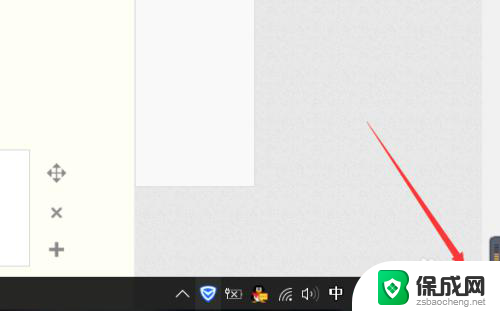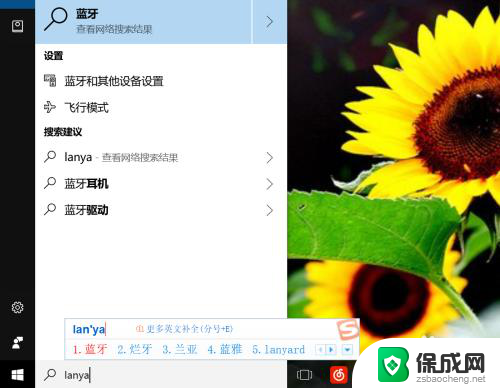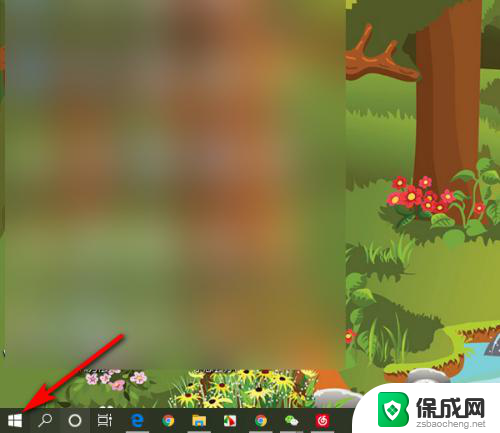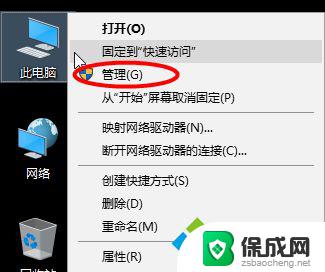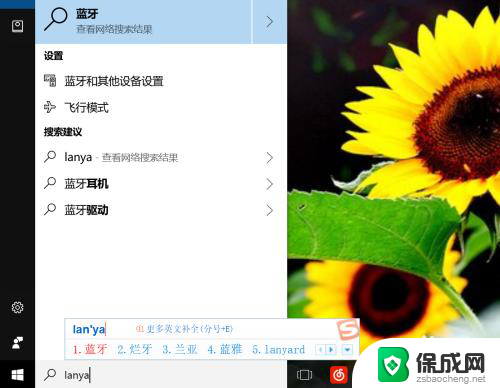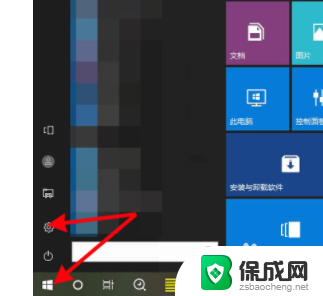电脑开蓝牙 联想笔记本电脑蓝牙功能打开步骤
更新时间:2024-02-11 08:53:06作者:jiang
现在的电脑已经成为我们生活中不可或缺的工具,而蓝牙功能更是让我们的电脑使用体验更加便捷,对于联想笔记本电脑而言,开启蓝牙功能也是一项简单而重要的操作。下面我们就来了解一下联想笔记本电脑开启蓝牙功能的具体步骤。通过以下简单几步,您就可以轻松享受到蓝牙技术所带来的便利和乐趣。
具体方法:
1.首先在电脑上找到控制面板点击在控制面板界面找到网络和Internet点击进入;

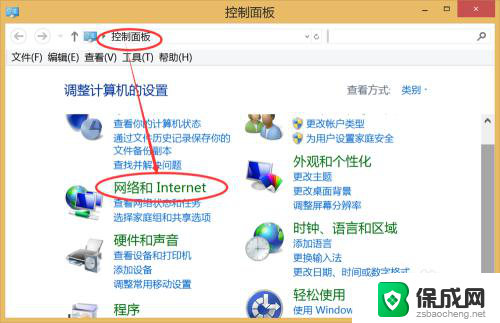
2.然后在子菜单找到网络共享中心点击进入;
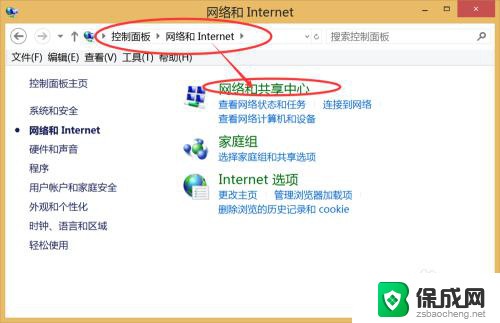
3.然后在网络共享中心最左侧找到更改适配器点击进入;
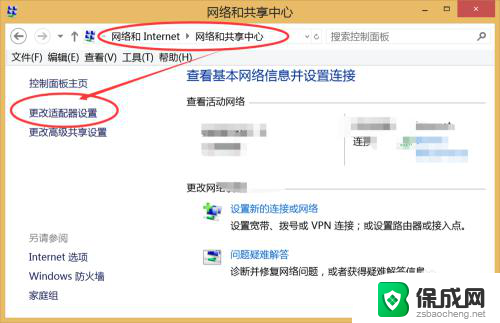
4.然后就看见Bluetooth网络连接,然后按鼠标右键就可以找到打开就可以了。
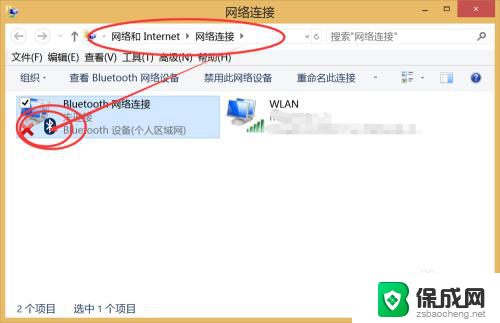
5.此外还有更简单的方式,先在电脑主页有下角找到△在单击鼠标左键;
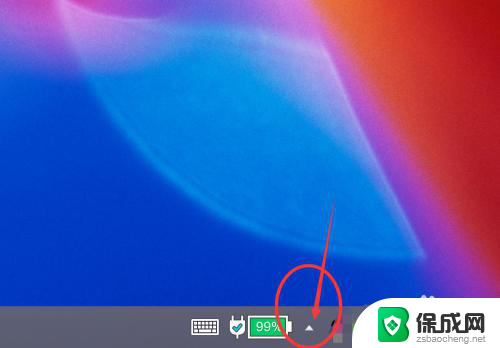
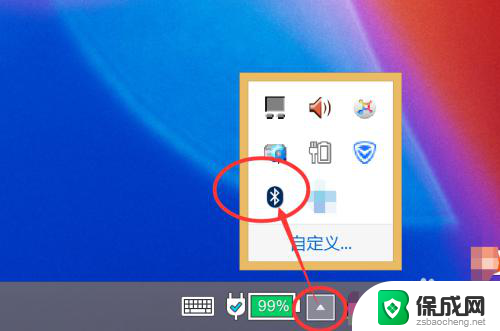
6.然后找到蓝牙的图标在点击键盘的右键就会弹出来另一个菜单找到显示Bluetooth设备就可以了。
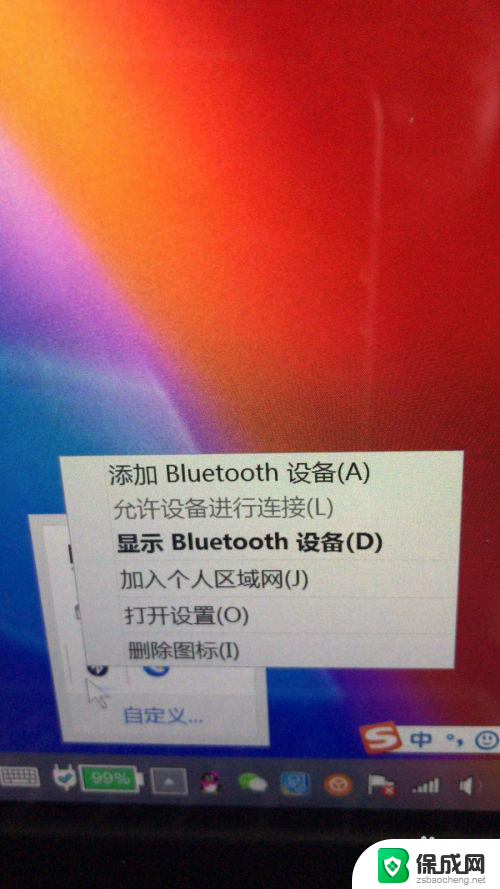
以上就是电脑开启蓝牙的全部内容,如果有不清楚的用户可以按照小编的方法来操作,希望能够对大家有所帮助。